
合并2个pdf用什么软件好?福昕PDF365怎么合并文件
大家都知道,pdf是非常简单易学的文档格式,是办公人士经常使用的文档格式之一,它的优势有很多,恰好能与office系列格式形成互补,所以pdf和office系列格式一样,成为热门的办公文档,pdf传输文件非常快捷,在办公中,大家经常用pdf传输文件,当然自己也会接收到很多pdf文件,时间一长,电脑上就积累了很多pdf文件,造成电脑桌面很凌乱,为了更好的管理pdf文件,可以用合并软件将两个同类型的pdf文件进行合并,合并2个pdf用什么软件? 合并2个pdf用什么软件好? 福昕PDF365是一款功能丰富又实用的PDF文档管理软件。该软件可以实现PDF与Word、PPT、Excel、Html、图片之间的相互转换,也可以将PDF文件进行拆分、PDF合并、压缩、加密、解密等,具有很高的安全性。该版本还新增了PDF打印、扫描、阅读功能,可以实现全网同步,给用户带来了极大的便利。 福昕PDF365功能: 1、支持PDF转Word、PPT、Excel、Html、图片等格式相互转化。 2、PDF文档压缩 3、PDF文档拆分 4、PDF文档合并 5、PDF文档旋转 6、PDF文档去密码 7、PDF文档扫描打印 8、PDF文档阅读合并2个pdf 福昕PDF365怎么合并文件 1、使用福昕PDF365打开PDF文档; 2、打开侧边栏的“查看页面缩略图”工具; 3、点击“插入页面到PDF文件中”按钮,添加需要合并的页面并排列; 4、也可通过顶部工具栏“页面管理”的插入功能来添加需要合并的页面并排列; 5、保存合并完成的PDF文档。合并2个pdf 文件转换成pdf的优势 1、当文档转换成PDF格式后,所占用的内存空间将会减少,更便于传输。 2、转换成PDF后可以避免其他软件产生的不兼容和字体替换问题,使得文档的灵活性提高。 3、阅读PDF的软件的页面都相对简单。用户浏览页面更加方便,可以随意放大或者缩小。如何把多个pdf合并成一个pdf 4、PDF格式文档可以由好多种软件转换而来。如office word或者Photo Shop都可以转换成PDF格式的。 5、PDF格式同样支持打印和添加注释等内容。我们在阅读文档时可以边读边在所读内容旁边添加注释,方便实用。 合并2个pdf或是2个以上的pdf文件用什么合并软件?这个问题应该是很多职场人士想要了解到,因为在在日常办公中,大家都会收到很多pdf格式的文件,有些pdf由一个文件拆分成两个或多个文件,为了更好的保存文件,可以下载福昕PDF365将文件进行合并,这样不用担心文件会乱混难以查找,也不用担心会误删。
2021-09-16 09:30:02

wps如何合并pdf wps如何pdf如何提取其中一页
大家在使wps中会遇到哪些问题呢?我有一个朋友就遇到了wps如何合并pdf的问题。所以我猜不少人会不知道如何做。所以今天特别的写出了这个文章为大家来解答。那么今天的主题就是 wps如何合并PDF,当然我还会介绍关于wps的其他的一些内容和想法。希望也能帮助到大家都理解理解wps的用法。当然我们也要学会用福昕PDF365的一些软件工具啊。我用过的东西非常的好,大家也可以去官网去看看。 wps如何合并pdf 关于wps合并pdf文档的情况,想必大家是碰到难题了。可能少用电脑的用户这时就不知道如何解决了,不过没关系,下面笔者和大家分享下wps免费合并pdf文件的c操作方法, 1、首先wps打开一个pdf的文件,点击pdf拆分/合并。 2、会弹出一个pdf转word的窗口,点击pdf合并的选项。 3、点击添加文件按钮。 4、选中需要合并的文件,点击打开。 5、在列表中进行加载两个文件,再在输出名称中输入名称点击开始合并即可。wps如何合并pdf wps如何pdf如何提取其中一页 小伙伴们在使用PDF时,也与会遇到一份PDF只要用到几页的情况。接下来小编就来介绍怎样提取PDF的其中一页: 1. 第一步,进入PDF编辑器,在页面上方栏目中选择“文件夹”。在弹出的页面上双击需要进行操作的PDF文件,就可以打开。 2. 第二步,在页面上方栏目中选择“文档”,再选择“提取页面档”。 3. 第三步,在提取页面对话框上方的页面范围框中,填写需要的页数。 4. 第四步,点击对话框下方“目标文件夹”右侧的标志,找到储存的位置,选择“确定”即可。 5. 方法二:第一步,如果页面上有缩略图,那么点击缩略图中需要提取的页面,如果没有,点击页面上方栏中的“视图”,再点击“页面缩略图”。 6. 第二步,右击需要的缩略图,在选项中选择“提取页面”选项即可。wps如何合并pdf wps如何pdf转图片的方法 1. 首先打开想要操作的wps文字。 2. 进入主页面,选择页面上方的【特色应用】选项。 3. 然后在打开的下方选项中,找到【图片转pdf】工具,点击。 4.接着选择页面左上角的【添加图片】选项,选择想要转换的图片。 5.然后在页面设置中,设置好相关的格式和尺寸。 6.最后点击右侧的【开始转换】即可。 经过上面的了解,我相信大家已经足够的认识到 wps如何合并pdf的问题了。当然还有我力推的那款软件工具福昕PDF365客户端--福昕PDF转换器,大家一定要拿起来用呀,这都是非常方便的工具啊。如果不去学习这些工具的用法,也就看不懂我这些步骤以及文章的内容。所以希望大家能够足够的重视。
2021-09-16 08:50:02

批量合并pdf怎么合并?福昕PDF365靠谱吗
因为工作或者学习的原因,大家都需要用到pdf,对pdf也有一定的了解,在工作中,经常会接收到pdf文件,甚至有些文件由一个pdf拆分成多个文件,拆分的文件不利于阅读和编辑,所以就得把这些分散pdf文件合并在一起,这样整理文件才更加便利,如果逐个合并文件,速度就会很慢,工作效率会下降,想要提高工作效率,就要批量合并pdf,合并pdf也不是一件容易的事,很多人就不懂得如何操作,批量合并pdf怎么合并? 批量合并pdf怎么合并? 1、打开PDF365官网,在首页右上角点击下载福昕PDF365客户端,安装软件后打开使用。 2、打开软件后点击页面上的【PDF合并】进入网页,然后点击【选择文件】,按住ctrl键,把需要合并的PDF文件依次选中,然后点击【打开】进行上传。 3、文档全部上传成功后,为合并的文件设置输出文件名,然后点击【开始合并】,待合并完成后点击【下载】即可。批量合并pdf 福昕PDF365靠谱吗 福昕PDF365是一款功能丰富操作简单的PDF文档处理软件,是福昕旗下高品质PDF服务平台,支持PDF文档与Word文档格式相互转换,还有PDF合并、PDF拆分、旋转、压缩、去密码等功能! 福昕具有完全自主产权的PDF核心技术,提供文档的生成、转换、显示、编辑、搜索、打印、存储、签章、表单、保护、安全分发管理等涵盖文档生命周期的产品技术与解决方案。 福昕的核心技术具有跨平台、高效率、安全等优势,产品与服务覆盖桌面、互联网与移动互联网,被广泛应用于各行业的个人、企业、机构的文档应用服务领域。批量合并pdf 合并pdf文件的优势 界面简洁,操作简易,百M文档 秒开,保证您的快速阅读管理;免费实现PDF格式转换,支持一 键批量转换,省心又省力;快速完成PDF页面高级打印,助 你工作更高效;支持PDF与图片互转,轻轻一点 闪电转换,享受高效办公,简单操作,即可为PDF文档添加 书签、注释和文本高亮等。 批量合并pdf怎么合并?以上文章已经有了详细步骤,现在的办公都是电子化办公,每天都要处理很多电子文档,其中合并pdf就是经常遇到的,将分散的文件进行合并,更加方便管理,也能避免文件被误删,合并pdf用福昕PDF365是很多人的选择,福昕PDF365合并文件快捷、安全,是办公人士必备的合并软件。
2021-09-16 08:30:02

可以合并pdf的软件?下面来给大家介绍一下
PDF文档编辑并且进行一些简单的日常工作和操作,相信很多人都懂得如何应用,但是PDF不仅可以编辑还能够进行合并,还可以将几篇不同内容类型的PDF文件合并成一个新的篇章。有人会问为什么要对PDF文件进行合并,因为在我们日常工作中,经常会遇到一些篇幅分散的PDF文件,这种情况下我们就需要借助软件来对多个PDF文件进行合并,下面就来讲解一下可以合并pdf的软件详细的操作步骤。 PDF转换器具体操作步骤如下: 1、首先我们安装并打开福昕PDF365转换器,PDF转换器的主页面有PDF转Excel、PDF转PPT、PDF转图片、Word转PDF等功能,我们选择其中的PDF合并功能。 2、然后点击中间的转化框添加需要进行合并的PDF文件或者点击右上角【添加文件】按键。 3、需要合并的文件添加好后,点击排序按键下面的箭头,可以按需要的顺序排列文件,最后在文件排序完成后,点击【开始合并】按键,等待进度条达到100%即可合并完成。 可以合并pdf的软件 pdf顺序乱了怎么重新排 点击编辑器右上角文档—页面,然后选择重新排序。先选择工具栏的“手形工具”后,在PDF文档页面任意处右击选择“文档操作”中的“重新排序”即可。使用以上任意方式即可进入调整页面顺序设置窗口,首先设置需要被更换的页面范围。 1、点击编辑器右上角文档—页面,然后选择重新排序。 2、先选择工具栏的“手形工具”后,在PDF文档页面任意处右击选择“文档操作”中的“重新排序”即可。 3、使用以上任意方式即可进入调整页面顺序设置窗口,首先设置需要被更换的页面范围。 4、接着再设置被调换后的新位置,可通过新位置下拉菜单更换“之前”或“之后”,选择“确定”即可。 5、调整完成后,可以选择工具栏“缩略图”打开缩略图快速预览看下效果。 6、确认无误后,最后点击工具栏保存或快捷键Ctrl+S即可。 可以合并pdf的软件 为什么图片和PDF合并后的PDF页面大小不一 1、首先打开极速PDF编辑器后,点击软件右上角“文件”中的“合并”进入操作; 2、然后调整下文件和图片的顺序后,点击右侧工具栏中的“合并”后,根据保存提示输入合并后新的PDF文档的名称并选择保存位置。 3、这时系统会弹出是否打开合并后的文档的提示,我们可以点击“是”然后查看这个新的PDF文件。 文章中简单的介绍了怎样将多个PDF进行合并的步骤和方法,相信可以帮助大家在日常工作解决一些难题。可以合并pdf的软件我们目前首选是福昕PDF365客户端--福昕PDF转换器,这款软件的功能非常强大,使用起来也非常方便,是目前比较简单快捷一种操作方法。
2021-09-15 14:10:32

如何进行在线合并pdf文件?需注意哪些事项?
PDF是一种常用的办公软件,相信很多人对它也是非常的了解。一般的上班族都会选择用PDF来进行办公的,那样能达到事半功倍的效果,能满足上班族的需求。同时PDF也能带给我们很多的优势,能提高工作者的工作效率,转换格式也很多,供我们选择。用PDF来办公就是非常轻松的,所以也深得我们大家的青睐。那么,如何进行在线合并pdf文件?以及在线合并pdf文件需注意哪些事项?下面让小编来告诉大家。 如何进行在线合并pdf文件? 在电脑上启动软件以后,进入软件页面。在【pdf操作】页面左侧,有很多功能可选择、使用,例如:pdf合并、pdf分割、pdf图片提取等。选好功能后,我们即可进入到合并pdf文件的下一步操作啦。在线合并pdf文件 把要合并的pdf文件给添加进来后,软件跳转新页面。这时候,小伙伴们可以选择继续添加更多文件哦,所添加文件会以信息栏形式出现在页面中间。接着,往页面下方看,在这里选择合适的文件保存位置。完成设置后,进入pdf合并的最后一步操作。 最后一步操作:对pdf文件转换页面进行选择。进入页码选择弹窗,里面显示有pdf文件各个页面。不想要合并其中哪个页面的话,把它删除掉即可。或者,在弹窗下方直接设置转换页码。退出弹窗后,进入pdf转换、合并过程,一会的功夫即可完成pdf合并操作啦。大家也可用福昕PDF365,来进行操作试试。 在线合并pdf文件需注意哪些事项? 一、首先,计算页数 在进行pdf在线合并之前,我们首先应该对要合并的内容有一定的了解和列表.我们必须弄清楚它有多少页,以便pdf在线合并可以很好地集成和合并内容。最后,这将是一个很好的检查,看它是否与我们提供的内容匹配。因此,计算页面数对于pdf在线合并非常必要且非常重要。 二、其次,检查清晰度 由于pdf在线合并是通过扫描内容和其他形式来合并和整合内容,因此我们还需要检查其清晰度是否符合我们的要求,以便在以后的使用中获得良好的效果。要检查清晰度,我们只需要通过肉眼进行比较分析就可以了。如果某些特殊内容的产品或文本需要特殊处理,则可以达到良好的效果。 三、再者,计划你的时间 我们需要提前与pdf在线合并人员计划合并时间,完成交付时(尤其是在某些繁忙的时间段),请提前与工作人员协商,以便我们在指定的时间内获得所需的信息。范围计划时间合并内容的另一个重要原因是,它使我们能够与pdf在线合并人员更好地进行沟通,从而使操作过程更容易,更有效。其实,我们还有另一种编辑软件,如福昕PDF365效果也非常不错。 PDF的发展趋势是什么? 最初PDF只被看作是一种页面预览格式,而不是生产格式。然而市场的感觉并非如此,市场期望转化了这种格式的焦点,从而也改变了该产品。各种各样的电子书阅读器充斥着国内外市场,已经在很多领域取代纸质媒体。纸质媒体阅读率的下降很大程度上是因为广大读者将注意力从纸质媒体转向了电子类读物。虽然电子图书市场销售额远远不能同传统图书市场相比,但发展势头强劲。大多数电子阅读器厂商都开始全部或部分支持PDF格式。市面上使用较多的PDF电子阅读器有当当网手机阅读器,掌门科技的百阅,九月网的九月读书,以及开发出来的安卓手机专用阅读器。在线合并pdf文件 Adobe公司于2009年7月13日宣布,作为电子文档长期保存格式的PDF/Archive(PDF/A)经中国国家标准化管理委员会批准已成为正式的中国国家标准,并已于2009年9月1日起正式实施。PDF格式文件已成为数字化信息事实上的一个工业标准。 如何进行在线合并pdf文件?以及在线合并pdf文件需注意哪些事项?以上的文章内容都有讲到关于PDF的一些方面的知识。如还有部分人没使用过PDF不了解的也不要紧,可通过上面的文章来进行阅读了解下。阅读后相信你会获得更全面的知识,那样选择使用PDF时也就不是什么难事了。
2021-08-18 08:50:07

mac合并pdf有什么方法?具体应该怎么操作?
pdf作为人们日常学习生活以及日常的职场工作之中都会经常用的一种文件格式,很多时候由于我们所面对的不同情况会需要对pdf进行一些基本的操作。而使用最多的操作就是将pdf进行合并。那怎么在mac合并pdf呢?主要是使用第三方软件进行,即可实现pdf文档的合并。那有哪些第三方软件呢,我想对于来说比较推荐福昕PDF365,我下面所讲述的关于pdf合并在mac也是一该第三方软件为例。mac合并pdf mac简介 Mac 它是苹果公司自1984年起以"Macintosh"开始开发的个人消费型计算机,如:iMac、Mac mini、Macbook Air、Macbook Pro、Macbook、Mac Pro等计算机。使用独立的Mac OS系统,最新的macOS系列基于NeXT系统开发,不支持兼容。是一套完备而独立的操作系统。北京时间2019年6月4日凌晨1点,2019年WWDC全球开发者大会在圣何塞会议中心召开。苹果发布Mac Pro:最高28核 4.1万元起售。 pdf合并mac使用的方法 利用工具:福昕PDF365。 1.在“预览”中打开一个 PDF 文件。 2.选取“显示”>“缩略图”以在边栏中显示页面缩略图。 3.要指示在哪里插入另一个文稿,请选择一个页面缩略图。 4.选取“编辑”>“插入”>“页面(来自文件)”*。 5.从文件对话框中,选择要添加的 PDF,然后点按“打开”。 6.要进行存储,请选取“文件”>“导出为 PDF”。 将某个PDF的一部分与另一个PDF合并mac使用的方法 利用工具:福昕PDF365。 1.在“预览”中打开您要合并的 PDF。 2.在每个文稿中,选取“显示”>“缩略图”以在边栏中显示页面缩略图。 3.按住 Command 键 ,选择要添加到另一个文稿的页面缩略图,然后松开这个按键。 4.将所选缩略图拖入另一个 PDF 的边栏中,然后在您希望显示这些缩略图的位置松开。 5.要进行存储,请选取“文件”>“导出为 PDF”。mac合并pdf 其实无论是在mac合并pdf还是普通的电脑上合并pdf,其大致的方向与思路都是相同的。都是使用第三方软件,我个人比较喜欢使用福昕PDF365。这个总体来说小巧方便,使用简单,只需要根据其图形化界面的指引一步步进行操作记好了,关键其内存小能大大节省我们的内存。实用技巧推荐:PDF转Excel,PDF插入页面
2021-08-18 08:40:07

怎样合并pdf文件呢?你有什么好的主意吗?
怎样合并pdf文件呢?众所周知,在我们日常的办公和学习中,pdf文件的使用率是最高的,大家普遍喜欢使用pdf文件,原因很简单,pdf文件占用的内存小,表达观点又显得比较正式,当然,虽然它很受欢迎,但是pdf文档不能直接编辑,有时候遇到这些问题,没有经验的人会在处理这个问题上耗费很多时间,那么如何才能合并pdf文档呢?福昕PDF365就很好用,接下来我就教教大家怎么合并pdf文件的方法。怎样合并pdf文件 合并pdf文件的方法一 我们已下图两个文件合并给大家演示,双击打开任何一个pdf文件, 进入文档,点击工具选项卡, 进入工具列表,点击PDF合并按钮, 进入合并界面,点击i添加文件, 菜单中继续点击添加文件, 按ctrl+ a将你要合并的文件选中,点击打开, 添加进入列表后,点击合并按钮,就生成了一个组合1的pdf组合文件。怎样合并pdf文件 合并pdf文件的方法二 这时候我们不必把这些文件打开,也不必把PDF软件打开,这就是这个软件能快速合并多个PDF文件节省时间的地方,当然也是他能快速合并多个PDF文件的原因之所在。方法就是:我们只需要全部选中这些要合并的文件,我们可以利用快捷键Ctrl+A来全部选中所有要合并的文件。 右击选中文件的阴影部分(注意不要右击空白处,要点击文件的阴影处,否则右击是无效的),将鼠标的光标移动到“在合并支持的文件” 跳出如下对话框,我们可以看到所以选中的文件都在上面,至于排序是否正确,我们自己检查一下就知道了,如果排序不对,我们可以利用上移和下移来调整他们的排序。 大家在合并的时候可以根据自己的需要将文件合并成高质量、中等质量和低等质量的PDF文件。一般默认是中等质量的,因为质量越好,文档占有的空间就会越大,可能到时候打开的速度就越慢了,分辨率太高,有时候反而不好。 点击合并之后,软件就自动运行,开始合并了。由于这个软件的优越性,所以他的合并速度非常快 合并完之后会自动跳出一个对话框,要求你给文件命名并保存。 合并pdf文件的方法三 首先我们用福昕PDF365打开其du中一个需要合并的pdf文档。 然后在“文档”菜单的“插入页面”中选择“插入页面”命令。 然后在打开的插入页面对话框的来源选项中选择“从文件”,并点击后面的文件夹按钮,选择需要进行合并的另一个pdf文件。 以上就是我给大家介绍的关于怎样合并pdf文件的方法了,大家可以学习之后操作一下,在以后遇到类似的问题就可以轻松解决了,你的工作量就可以大大减少了,福昕PDF365这个软件集编辑,修改,合并于一身,它可以轻松合并PDF文件,大家可以试试使用它,相信你会喜欢上使用这个软件的。大学生实用技能推荐:PDF转图片,图片转文字
2021-08-18 08:30:07
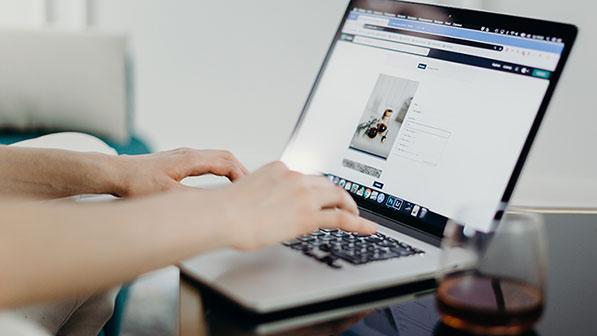
如何用福昕阅读器合并pdf?如何拆分pdf文档?
如果你经常接触pdf文档,就一定对福昕阅读器这款软件不会感到陌生,因为在pdf软件领域中,福昕阅读器算是名气比较高的一款软件,如果你正在为如何使用福昕阅读器合并pdf文档而烦恼,下面小编就来告诉你。虽然福昕阅读器知名度比较高,但福昕又推出了一款名叫福昕PDF365的办公软件,不知道大家有没有听说过?小编下载体验了一番,感觉非常的惊艳,感兴趣的朋友不妨也下载感受一下。福昕阅读器合并pdf 如何使用福昕阅读器合并pdf文档? 福昕PDF365完美继承了福昕阅读器的功能,使用福昕PDF365合并文档的方法与福昕阅读器的方法是一样的,下面小编就来给大家介绍一下: 1、使用福昕PDF365打开需要合并的PDF文档; 2、点击右上角的“未登录”,登录或注册福昕会员账号,在福昕PDF365软件版中使用PDF合并、PDF拆分,图片转PDF等高级功能需要登录; 3、登录之后,点击左侧缩略图,选中任意页面,点击右键,选择“插入页面”,然后旋转是从哪里插入合并页面,这里选择从文件插入合并页面; 4、在弹出的窗口中选择需要合并的PDF文档,随后设置需要插入的页码以及插入位置,然后就点击确定即可; 5、这样PDF文档合并操作就完成了,记得在退出前保存一下合并后的PDF文档。 福昕PDF365如何拆分pdf文档? 1、首先需要下载并安装福昕PDF365,下载好后,点击开始运行。 2、可以将文件直接拖入到软件当中,文档就会自动打开,接着点击主界面上方的“页面管理”,点击下方区域的“拆分”,可将文档拆分成多个文件。 3、这时会跳出一个弹窗,可对文档拆分方式进行设定,可以拆分PDF某页到某页的内容,也可以拆分PDF后最大页数和最大内存,看个人需求,最后点击确定即可。 pdf文档一定要用专门的软件才能打开吗? 如果你只是单纯的浏览pdf文档中的内容,可以直接用浏览器来打开,如果你对pdf有更高的要求,比如压缩、加密、转换格式等,那就必须安装专门的软件才行,比如福昕PDF365就是专业的pdf编辑软件,这款软件有诸多优点,比如:福昕阅读器合并pdf 1、浏览方面的操作 首先是打开速度快,福昕PDF365的打开速度要比其它编辑器快的多,其次是功能齐全,例如:旋转预览、快速放大缩小、全屏播放、页码跳转、页面布局等。 2、内容方面的操作 内容方面的文字选择以及复制,另外还支持文字内容搜索,就算没有目录页,也能通过内容搜索直接找到。 3、修改方面的操作 这里的修改不是对于PDF内容的替换修改,而是内容添加方面的修改,最实用的操作就是添加注释了。这里支持多种类型的注释,还有高亮、删除线、下划线等操作,把电子书不如实体书容易批注等缺点完美解决。除了注释还有一些印章类的操作,包括标准图章、法律图章、动态图章等。 4、其他方面的操作 其他方面还包括直接将PDF以邮件方式发送、PDF文档加密、自动翻译内容,对于图纸类的PDF还有测量工具,测量面积、周长等数据。 大家与其使用福昕阅读器合并pdf文档,还不如下载最新版的福昕PDF365来对pdf文档进行编辑操作,福昕PDF365不仅继承了福昕阅读器的所有优点,而且还在功能上做了很多创新和突破,比如增加了格式转换、文字识别、自动翻译等功能,这些功能每一样都非常实用。
2021-08-18 08:10:07

jpg合并成pdf软件
在我们平时的工作和生活中相信大家都有同样的烦恼,当我们打开文件夹的时候就会出现一大堆图片,密密麻麻,一点都不美观,所以,就会有人问怎样将多张jpg合并成pdf软件呢?今天我就来和大家探讨探讨,感兴趣的小伙伴可以通过福昕PDF365来进行操作,根据我文章中的步骤,很容易就能学会,让我们的工作效率更高,文件夹更加美观,好了,话不多说,让我们一起来看一下吧。 一.jpg合并成pdf软件的合并步骤 1.首先把图片都放在自己容易找到的文件夹中(小编推荐电脑桌面新建文件夹最方便);编辑好顺序号码(文件名后面数字最好是01、02、03...10、11这样类推)。 2.打开福昕PDF365软件按操作:【创建】—【合并文件到单个PDF】。 3.弹出一个“添加文件”提示框后:【添加文件】—【添加文件夹】(因为前面我们已经文件夹中图片编辑好顺序了,所以直接选择文件夹)。 4.文件打开后,点击右下角“合并文件”。 5.文件合并好后自动跳转成PDF文档,这时候你只需要输入文件名,保存就可以了。 jpg合并成pdf软件 6.OK!合并成的PDF文件默认保存在你前面编辑号码的文件夹中。 二.扩展资料: 把多个pdf文件合并成一个pdf文件方法 1、运行福昕pdf365,然后点击“创建”—“合并文件到单个PDF”。 2、弹出“合并文件”的界面,点击“添加文件”—选择“添加文件”/“添加文件夹”/“重新使用文件”来进行添加要合并的PDF文件。 3、弹出“添加文件”的界面,选择好要合并的PDF文件后,点击“添加文件”,完成要合并pdf文件的添加。 4、下图可以看到文件已添加完成,如果要调整合并文件的顺序,可以选中该文件然后用左下角的“向上”、“向下”按键来进行顺序的调整,调整完毕后点击右下角的“合并文件”按键。如果只想合并已添加单个pdf文件中的某几个页面可以通过“选择页面”选取想要添加的页面。 jpg合并成pdf软件 5、合并完成以后,会直接打开合并好的文件,名字一般为“组合1”,并自动弹出“另存为”窗口,根据需要变更文件点击保存即可把合并好的文件保存下来。 三.PDF是什么? PDF是一种可移植文档文件格式,用于可靠地呈现和交换文档,与软件、硬件或操作系统无关。 PDF文件不管是在Windows,Unix还是在苹果公司的Mac OS操作系统中都是通用的。这一特点使它成为在Internet上进行电子文档发行和数字化信息传播的理想文档格式。越来越多的电子图书、产品说明、公司文告、网络资料、电子邮件正在开始使用PDF格式文件。 如果自己对于操作不熟悉,建议通过专业的软件来操作。以嗨格式PDF转换器为例,它可以满足用户对PDF文件的简单编辑需求,如PDF压缩、PDF转图片、PDF合并等;最新软件版本采用全新高速内核,PDF文件合并/压缩速度更快。 今天到这里我给大家介绍的怎样将多张jpg合并成pdf软件的问题就先到这里吧,给大家推荐福昕PDF365软件,专门针对PDF一系列问题的软件,非常好用,感兴趣的小伙伴可以尝试一下,如果还有其他的问题,都可以来问我,我都会及时回复,并尽我所能帮助大家。
2021-08-17 11:00:38
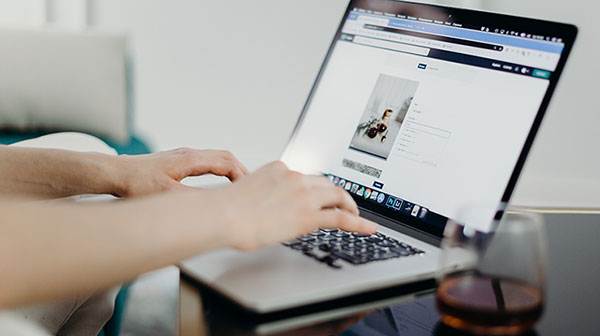
合并为pdf的方法有哪些?
pdf是我们日常用的编辑工具,当出现多个pdf的内容互相联系,例如一个产品的多种宣传方案,某个品牌的多个设计方案以及相关工作的对接内容等等,将多个pdf合并能够使资料具有整体性以及方便阅读调取。那么多个pdf合并为pdf的方法有什么呢?大家是不是迫不及待想要知道,比较好用的合并为pdf的工具比如福昕PDF365,实用性非常好,下面由小编为你具体介绍三种合并为pdf的方法,一起尝试一下吧! 合并为pdf 在线合并pdf 1、首先需要点击文件按钮,在弹出的目录中选择新建文档,最后在弹出的二级目录中选择组合文件为单个PDF。 2、在弹出的合并文件菜单中,我们可以通过点击添加文件或添加文件夹两个选项来选择需要合并的PDF文件,如果是合并小说的话,更推荐大家先将小说文件放置在一个文件夹内,选择添加文件夹的合并方式。 3、选择好需要合并的PDF文件后,我们可以通过点击页面范围对每一个PDF文件需要合并的页面进行设置。 4、通过页面范围右侧的按钮,我们可以将PDF页面合并顺序进行调整。最左和最右两个按钮分别表示置顶和置底。 5、点击选项按钮,我们可以对页面合并内容方式进行设置。一切设置完成后,点击确认即可。 6、最后点击文件,在弹出的菜单中点击保存按钮,对合并好的PDF文件进行保存。 利用PDF编辑器合并pdf 1、在我们打开PDF编辑器之后,会弹出一个帮助的界面,我们点击页面中的【合并PDF】功能,我们看到该功能是支持多个文件同时合并的。 2、接着会跳转出一个合并文件的窗口,我们在该窗口中点击【添加文件】或【添加文件夹】,就可以上传PDF文件了。 3、PDF文件上传成功后,点击【选项】将对象上的动作调整一下,调整好之后,点击确定即可。 4、确认无误后,点击【合并文件】中的确定就可以了,接下来反应几秒,就将多个PDF文件给合并好了。 合并为pdf 使用福昕PDF365合并pdf 1.首先,我们在电脑中将福昕PDF365给打开,静待几秒,大家需要的软件功能页面也就弹出来了。在该功能页面中,默认的功能是PDF转换,大家要点击上方的“PDF操作”功能。 2.进入到PDF操作的功能页面后,点击“PDF合并”,大家就可以选择添加文件的方式添加多个pdf文件了,因为添加的pdf文件比较多,我们可以点击“添加文件夹”,这样就可以一次上传多个pdf文件了。 3.pdf文件添加成功后,大家在页面中可以看到多个文件显示出来,如果我们要多合并的pdf文件进行排序的话,在对应的文件中点击“上移”或“下移”进行排序。除此之外,大家还需要将输出目录调整一下,这样方便我们快速找到合并好的pdf文件。而后点击页面右下角的转换按钮,就可以完成pdf合并的操作了。 合并pdf能够使多种相关文件阅读更加方便,例如一个产品的多种设计方案等等。以上介绍的就是多个pdf合并为pdf的三种方法,对我而言,使用工具如福昕PDF365能够使操作更加简单快捷,希望上述内容对你有所帮助,赶紧选择一种喜欢的方法尝试一下吧!职场早下班小心机技巧推荐:批量PDF转Word,批量PDF旋转
2021-08-17 10:20:38

合并pdf文件的软件的优缺点,怎样编辑操作
合成pdf文件的软件有许许多多,大家在网上一搜索,就会看到它会给推荐好多的。但是。我们就要找那些评论好的,同时也是国产的。合成pdf文件的软件,它会带有许多小广告的,下载了就有可能占内存,甚至会使电脑中病毒。现在,人们的许多文件都在电脑中存着,一旦中病毒就完蛋了。那么,福昕PDF365的小编就带你们来看看合并pdf文件的软件的优缺点,怎样编辑操作。防止大家踩雷。大家可以借鉴一下,这样也会方便很多。 合并pdf文件的软件 福昕PDF编辑器 福昕具有完全自主产权的PDF核心技术,提供文档的生成、转换、显示、编辑、搜索、打印、存储、签章、表单、保护、安全分发管理等涵盖文档生命周期的产品技术与解决方案。 福昕的核心技术具有跨平台、高效率、安全等优势,产品与服务覆盖桌面、互联网与移动互联网,被广泛应用于各行业的个人、企业、机构的文档应用服务领域。一大批全球知名企业如微软、谷歌、亚马逊、英特尔、戴尔、康菲石油、培生集团、纳斯达克、德国商业银行、中国移动、中建、中铁建、联想、腾讯、百度、当当等使用了福昕的授权技术或通用产品,福昕软件助推相关行业解决方案的不断丰富与发展。 合并pdf文件的软件 合并PDF文档的操作流程 当我们打开安装好的软件后,就可以开始操作了。 1、找到“PDF合并”功能,此项功能在左侧菜单栏中的PDF的其他操作中,里面包含PDF文档合并、PDF分割、解除密码、PDF压缩、获取图片等功能操作。 2、点击功能选项后,将所要合并的文件添加进去,点击开始转换就可以完成操作了。 3、合并之后的文件可以点击“输出”进行查看相关文件,转换过程一般几秒钟就可以搞定。 合并pdf文件的软件 优势 快速— 产品处理速度快,效率高。 精炼— 代码优化度高,CPU资源占用少,效率更高。 安全— 24*7的安全漏洞快速反应,对PDF安全隐患及时解决和修复。 支持— 提供免费电话和邮件支持。 定制— 可以根据客户需求灵活定制。 现在,许多企业都在用电脑,那么,就不可避免地需要合并pdf。上面就是福昕PDF365的小编带给大家的合并pdf文件的软件的优缺点,怎样编辑操作?哪怕你是一个不懂IT的小白,也可以简单的操作。防止踩雷,现在许多软件下载的时候,都会给大家推荐其他的广告垃圾软件,若没有看见下载了,就会使电脑产生垃圾,甚至病毒。所以大家要谨慎下载。
2021-08-16 10:20:44

合并pdf文件软件操作方法是什么?有何作用?
在我们的办公领域,很多文件都需要处理,其中就会遇到合并,拆分等等诸多的形式,更有图文混编等。有些处理形式必须使用一定的处理软件,其中合并pdf文件软件就是这样的编辑软件,很多人在使用这些处理软件的时候,就中意于福昕PDF365工具,其在文档编辑等方面具有强大的功能,也得到了极其广泛的应用,而大家在使用过程当中也必须熟练掌握其技术处理形式。合并pdf文件软件 pdf合并拆分软件如何操作 打开PDF转换大师,点击【PDF合并】,将PDF文件导入到软件中,调节PDF文件的顺序、选择每份文件需要合并的页码、选择输出目录之后点击【开始】就可以开始工作了。文件合并完成之后,可以点击列表右侧的“文件夹”查看合并好的PDF文件。 合并pdf文件软件的作用 界面简洁,操作简易,百M文档 秒开,保证您的快速阅读管理;免费实现PDF格式转换,支持一 键批量转换,省心又省力;快速完成PDF页面高级打印,助 你工作更高效;支持PDF与图片互转,轻轻一点 闪电转换,享受高效办公,简单操作,即可为PDF文档添加 书签、注释和文本高亮等。 合并pdf文件软件的小技巧 利用PDF转换软件我们可以使用PDF转换软件来完成多个PDF文件合并。这是合并PDF文件最简单的方法。我们今天就以PDF转换器为例来将PDF合并。首先我们打开PDF转换器,在PDF转换器的主界面中选择“PDF合并”功能。在“PDF合并”功能中,我们点击中间的空白区域,接着在打开文件的窗口中选中要合并的所有PDF文件添加到PDF转换器中。把PDF文件添加好后,我们开始设置文件合并的顺序,选中PDF文件的上移或者下移即可。顺序设置后,我们就可以点击右下角的“开始合并”。PDF转换器合并多个PDF文件的速度也是很快的。PDF文件能够在短时间内合并成功的!合并pdf文件软件 大家都知道福福昕PDF365工具是性能十分出色的文件编辑软件。在文件合并、PDF拆分、PDF压缩、图文编辑等很多方面具有出色的性能,在使用中也有很多此方面的技术专家,在技术上也对合并pdf文件软件进行了一些介绍,很多性能对大家文件处理大有裨益。
2021-08-16 10:00:44

怎么使用可以合并pdf的软件呢?pdf的办法有哪些呢?
随着时间的变迁,电子时代的到来,电子文档仿佛也开始代替纸质文档开始活跃在人们的日常职场工作和平时的学习之中。但随着pdf的流行,越来越多的对于pdf编辑操作的缺点就慢慢开始显露出来。那我们应该怎么使用可以合并pdf的软件呢?什么软件可以合并pdf文件?其实当pdf文件分散在许多文件中时,它们需要被合并。许多人不知道用什么软件合并pdf文件,个人比较推荐福昕PDF365。下面让我们来看看pdf文件合并的正确方法吧。可以合并pdf的软件 合并pdf方法一(编辑器) 推荐使用福昕PDF365 1、运行pdf编辑软件 ,然后点击“创建”—“合并文件到单个PDF”,或者点击“ 创建”右侧的“合并”—“合并文件到单个PDF”。 2、弹出“合并文件”的界面,点击“添加文件”—选择“添加文件”/“添加文件夹”/“重新使用文件”来进行添加要合并PDF的文件。 3、弹出“添加文件”的界面,选择好要合并的PDF文件后,点击“添加文件”,完成要合并pdf文件的添加。 4、看到文件已添加完成,如果要调整合并文件的顺序,可以选中该文件然后用左下角的“向上”、“向下”按键来进行顺序的调整,调整完毕后点击右下角的“合并文件”按键。如果只想合并已添加单个pdf文件中的某几个页面可以通过“选择页面”选取想要添加的页面。 5、合并完成以后,会直接打开合并好的文件,名字一般为“组合1”,并自动弹出“另存为”窗口,根据需要变更文件点击保存即可把合并好的文件保存下来。 合并pdf方法二(通用办法) 如您需要合并PDF,您可参考下述的方法来完成: 1)打开PDF文档后点击「编辑-PDF合并-添加文件」; 2)进行合并时可对文档设置页面范围喔; 3)完成合并。 (提示:目前该功能需开通会员才可使用喔) 合并pdf方法三(在线编辑) 1.直接百度搜索“PDF在线转换工具”进入在线合并页面,选择文档处理中的“pdf合并”选项; 2.点击页面上的“添加文件”选项,将要合并的pdf文件添加进来,文件被添加完成之后,右上角有“页面模式”和“文件模式”两个选项,如果有不需要的页面可以将其删除,上述操作完成之后,下面就可以点击“开始合并”按钮了; 3.合并pdf文件需要一定的过程,稍微等待一会之后文件就会被合并完成,最后将合并完成的文件下载保存即可。 当然上述合并pdf文件的方法是有文件大小的限制的,文件大小超过2M的话不好进行合并。可以合并pdf的软件 上文的分享之中我分享了三种pdf合并的办法,不知道各位关于pdf的疑惑是否解决了呢?虽然上文我只说了一种可以合并pdf的软件——福昕PDF365,但其实类似的软件很多。当我们在百度或者其他网站上搜索出来则是一堆乱七八糟的pdf编辑软件,但无论选择哪种其大致的功能与操作都是相同的,大家不必担心换个软件就不会的问题啦。学会合并了,也可以了解下PDF拆分知识哦,也很实用哦~
2021-08-13 09:30:06


 福昕PDF转换器
福昕PDF转换器  福昕CAD转换器
福昕CAD转换器  福昕数据恢复
福昕数据恢复  福昕视频剪辑
福昕视频剪辑  福昕音频剪辑
福昕音频剪辑  福昕视频转换
福昕视频转换 
 转换记录
转换记录
 权益
权益 






 365账号关联百度账号后,将同步百度账号在365平台下购买的会员权益。
365账号关联百度账号后,将同步百度账号在365平台下购买的会员权益。
 提示
提示 
